Översikt
Om du lider av problemet som Fixbit slutar synkronisera på din enhet, läs bara det här inlägget för att förstå varför och hur du åtgärdar det. Tio enkla att följa lösningar hjälper dig att ta bort problemet på ett säkert sätt.
Översikt
Om du lider av problemet som Fixbit slutar synkronisera på din enhet, läs bara det här inlägget för att förstå varför och hur du åtgärdar det. Tio enkla att följa lösningar hjälper dig att ta bort problemet på ett säkert sätt.
Om du är en av fitness-fanatiker, kommer du att känna till Fitbit.
Som den mest populära fitnessspåraren spårar du din aktivitet, träning, sömn, vikt och mer för att nå dina hälso- och fitnessmål och mer, och få insamlade träningsdata på dina enheter, vanligtvis iPhone, Android eller dator till instrumentpanelen.
Vissa Fitbit-användare klagar dock över att Fitbit inte synkroniseras som följande användare,
"Min laddning tim kommer inte att synkroniseras. Jag har haft den i en månad utan problem och nu plötsligt synkroniseras den inte. App säger att den inte kan hitta spåraren. Vad kan jag göra? Jag har en Android-galax S4. "
Om du också lider av samma problem med Fitbit synkroniseras inte, följ bara den här sidan för att göra det klart varför och hur du löser problemet.
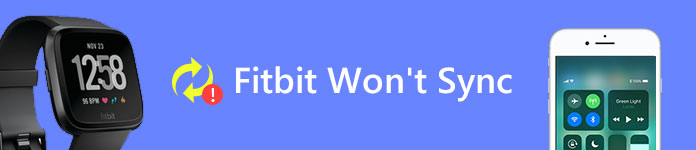
Fixbit kommer inte att synkronisera
Fitbit-synkronisering är processen som synkroniserar data som samlats in med telefoner, surfplattor och vissa datorer till din Fitbit-instrumentbräda.
Instrumentpanelen är där du kan spåra dina framsteg, se hur du sov, sätta mål, logga mat och vatten, utmana vänner och mycket mer.
För att synkronisera data måste du ladda ner Fitbit-appen på dina kompatibla enheter, sedan konfigurera Bluetooth och Wi-Fi och slutligen ansluta den framgångsrikt för att synkronisera data.
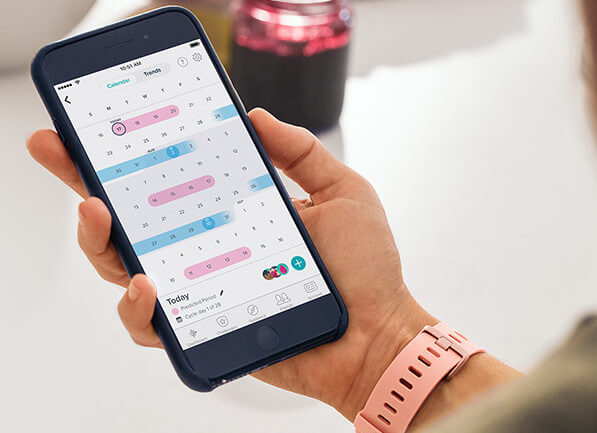
När du får meddelandepopinen som Fitbit inte synkroniserar, följ bara beskrivningen nedan för att veta orsakerna och lösningarna för att fixa den
Fitbit kan fungera på de flesta enheter som Android, iOS, Windows, etc. men inte på alla enheter.
Kontrollera bara om dina enheter är kompatibla med Fitbit-appen.
Gå till https://www.fitbit.com/enheter, mata in din telefon- eller datortillverkare, modell etc. för att se om din enhet finns i den lista över Fitbit som stöds.
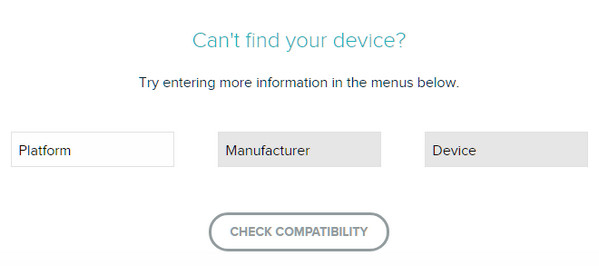
Ibland kan de föråldrade enheterna misslyckas med att ansluta Fitbit-appen, kolla följande kompatibla operativsystem:
Apple iOS 9 eller högre
Android OS 5.0 (Lollipop) eller högre
Windows 10 version 1607.0 eller högre
Om din enhet är föråldrad uppdaterar du bara dina enheter till den senaste versionen.
För IOS: Klicka på Inställningar> Allmänt> Programuppdatering.
För Android: Hitinställningar> Om telefon eller om enhet> Android-version.
För Windows-dator: Öppna Kontrollpanelen> System och säkerhet> Windows Update.
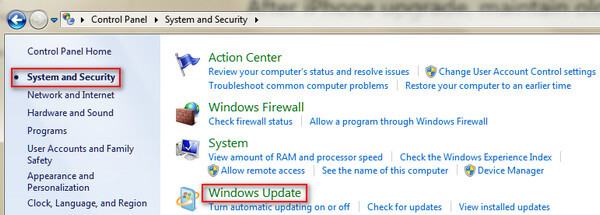
Fitbit-datasynk fungerar via Bluetooth, så att frånkopplingen av Bluetooth på din enhet också får meddelandet som inte synkroniseras.
Kontrollera bara att din Bluetooth är aktiverad eller inte.
För IOS: Tryck på Inställningar> Bluetooth. (iPhone Bluetooth fungerar inte?)
För Android: Gå till Inställningar> Anslutningar> Bluetooth.
Notera: Om du kör OS 6.0 (Marshmallow) måste du aktivera lokationstjänster för att synkronisera din tracker (Inställningar> Plats), eftersom Google ändrade behörighetskraven.
För Windows-dator: Inställningar> system eller enheter för andra versioner> Bluetooth.
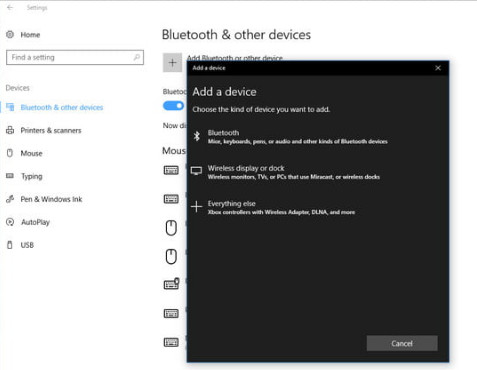
Du kanske behöver: Hur man fixar Bluetooth som inte fungerar på Mac.
Du kan synkronisera Fitbit-data till mer än en kompatibel telefon, bord eller dator. Du kan dock bara få Fitbit-synkronisering med en enhet samtidigt.
Kontrollera om du använder två enheter som du försöker synkronisera.
För att lösa det här problemet måste du inaktivera Bluetooth-bindningen mellan din pone och Fitbit innan du använder en annan telefon.
Notera: Du måste ta bort tracker från telefonens Bluetooth-inställningar, inte från appen.
Wi-Fi-anslutning är nödvändig för att Fitbit-enheter synkroniseras.
Icke-internetanslutning eller svag internetanslutning kan leda till att Fitbit inte synkroniseras.
Så bara se till att ditt Wi-Fi-nätverk fungerar framgångsrikt. Du kan stänga av och slå på routern eller få flytta din Fitbit-enhet närmare din router etc.
Du kan lägga till mer än en Fitbit-enhet till ditt konto för att se din dagliga aktivitet på instrumentpanelen. Men inte alla Fitbit-enheter kan dela samma konto.
Du kan inte ha både Fitbit Ionic och Fitbit Versa anslutna till samma konto.
Du måste ta bort ett från ditt konto innan du lägger till det andra för att synkronisera.
Ibland kan bara en omstart av Fitbit också göra det normalt.
Om du startar om Firbit-enheten raderas inga aktivitetsdata, med undantag för aviseringar.
Lär dig här till återställa raderade appdata på iPhone.
Ändå fungerar detta sätt också när din Fitbit inte svarar på knapptryckningar, kranar, svepningar, inte spårningssteg eller annan status osv.
De okända orsakerna från själva Titbit-appen kan också leda till synkroniseringsfel.
Således behöver du bara avinstallera Fitbit-appen och installera om den på din telefon, surfplatta eller dator.
Se till att alternativet "Alltid ansluten" i spårningsinställningarna är på. Det förbättrar Bluetooth-anslutningen mellan din telefon och tracker.
Notera: Det här alternativet får telefonbatteriet att köras snabbt.
Fabriksåterställningen kommer att köra din Fitbit-enhet till ett ursprungligt tillstånd, där du kan använda den som ny och få all synkroniseringsprocess igång.
Notera: En fabriksåterställning av Fitbit-enheten kommer att radera alla lagrade data, inklusive data som inte har synkroniserats till ditt Fitbit-konto, larm, mål och aviseringar.
Hämta bara Fitbit-säkerhetskopiering med app backup-verktyg.
1Anslut laddkabeln till din tracker och anslut den andra änden till en USB-port.
2 Håll knappen intryckt i ungefär två sekunder och ta bort laddningskabeln från spåraren och vänta cirka 7 till 9 sekunder till utan att släppa den.
3Släpp knappen och håll den på igen.
4Efter "ALT" och en vit skärm blinkar, släpp knappen och håll den på igen.
5 När du känner av en vibration, släpp knappen och håll den på igen.
6När du har sett "FEL" släpper du knappen och håller på den igen.
7När du ser "ERASE" släpper du knappen så att spåraren stängs av.
8Slå på din tracker, tryck på knappen eller anslut laddkabeln (se till att ansluta kabelns andra ände). Om tiden på din tracker läser 0:00, var återställningen framgångsrik.
Då måste du berätta för ditt Fitbit-konto för installation.

Det här inlägget fokuserar på felsökning av Fitbit-synk. När din Fitbit inte synkroniseras behöver du bara följa lösningarna ovan för att fixa den.
Tveka inte att lämna dem i kommentarerna nedan om du tycker att det är bra.